win10系统ip如何修改的步骤教程
- 分类:Win10 教程 回答于: 2021年12月27日 12:26:00
很多电脑上的ip地址都是自动获取而来的,当我们需要连接多台电脑时就有可能会出现冲突的现象,因此只能靠修改ip地址进行修复,不过很多用户都不太清楚ip地址怎么修改,那么今天小编就把win10系统如何修改ip的方法教给大家。
ip地址怎么修改
1.进入开始菜单页面打开【控制面板】。
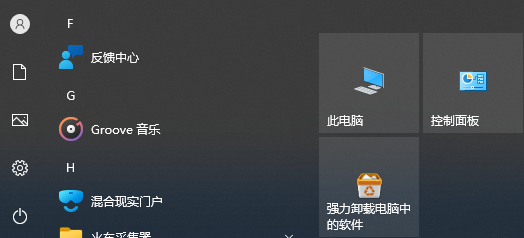
2.在进入的页面中我们点击进入【网络和internet】选项。
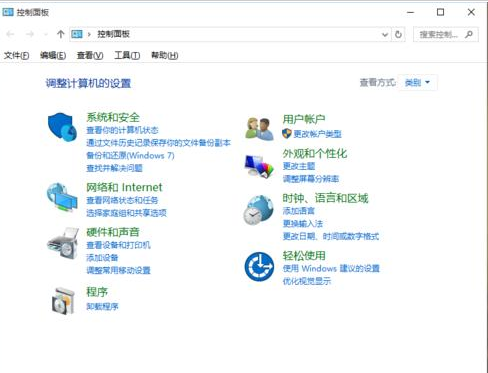
3.在弹出的窗口中我们找到【网络和共享中心】。
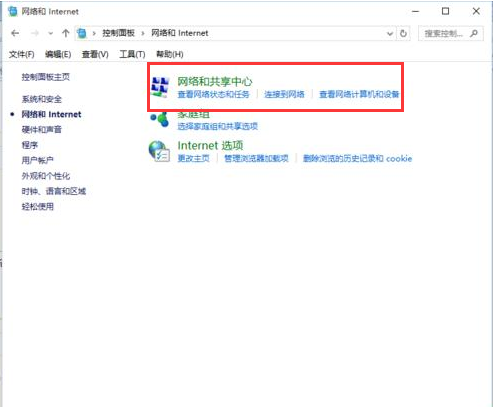
4.此时点击页面中的无线网络链接,进入到状态窗口。
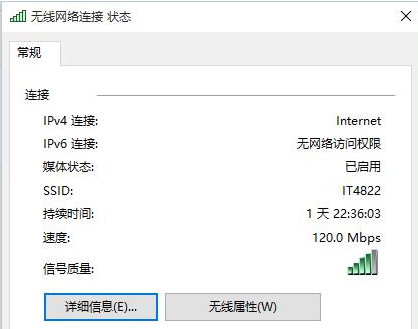
5.在该窗口中点击下方【属性】选项。
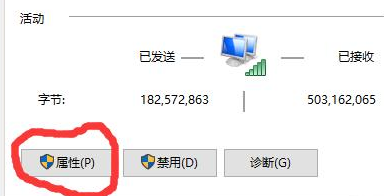
6.这时在打开的页面中找到【Internet协议版本4】。
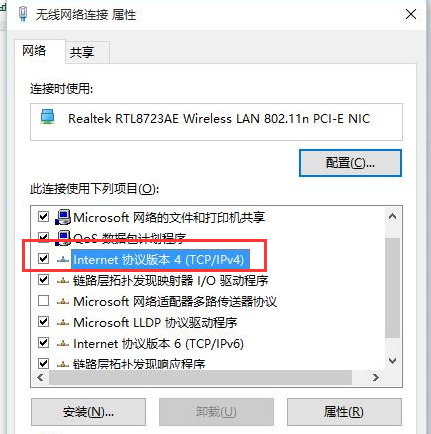
7.最好我们在打开的属性窗口中将ip地址输入即可进行修改,完成后点击确定即可。
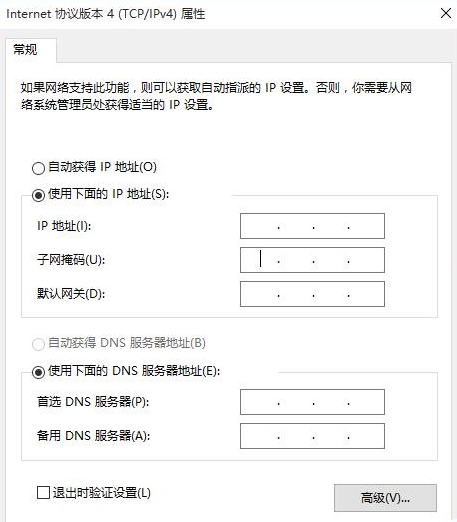
以上就是win10系统如何修改ip,该方法是不是特别的简单呢,你学会了吗。
 有用
85
有用
85


 小白系统
小白系统


 1000
1000 1000
1000 1000
1000 1000
1000 1000
1000 1000
1000 1000
1000 1000
1000 1000
1000 1000
1000猜您喜欢
- 重装Win10系统全攻略:手把手教你如何轻..2024/05/06
- 电脑怎么重装系统win10小白新手..2022/12/09
- win10手机投屏电脑方法2022/11/16
- 电脑回收站不见了,小编教你电脑回收站..2018/07/31
- 一键windows732位系统重装64位图文教..2017/06/19
- win10 回收站怎么恢复文件2023/04/18
相关推荐
- word行间距怎么调,小编教你word调整行..2018/09/29
- win10专业版系统重装步骤教程详解..2021/05/22
- 重置win10系统一直失败怎么办..2020/07/13
- 华硕天选X 2022如何重装系统win10..2023/04/11
- 事件查看器,小编教你如何使用事件查看..2018/07/18
- 系统之家联想电脑win10系统安装详细教..2021/03/28




















 关注微信公众号
关注微信公众号





